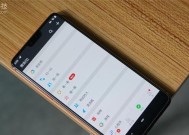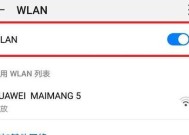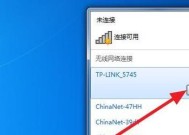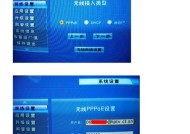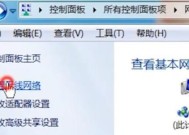机顶盒无法连接wifi怎么回事?如何解决?
- 科技资讯
- 2025-05-03
- 8
- 更新:2025-04-26 19:02:30
在现代家庭娱乐系统中,机顶盒扮演着至关重要的角色,它让我们可以方便地观看电视节目、点播电影以及其他在线服务。然而,当机顶盒无法连接WiFi时,会给用户体验带来不小的困扰。本文将为您详细解答机顶盒无法连接WiFi的原因及其解决方法,并提供一些实用的技巧,确保您能够快速解决问题,享受顺畅的娱乐体验。
一、机顶盒无法连接WiFi的常见原因
当您的机顶盒无法连接WiFi时,可能的原因有很多,了解这些原因有助于您快速定位问题并找到解决方案。
1.1WiFi信号弱或干扰
机顶盒如果离路由器太远,或者中间有遮挡物,可能会导致WiFi信号强度不足。其他电子设备的干扰,比如微波炉或蓝牙设备,也可能影响WiFi信号质量。
1.2路由器设置问题
路由器设置不当也可能导致无法连接WiFi。包括SSID(网络名称)隐藏、安全加密类型不匹配、访问控制列表(ACL)设置限制等。
1.3机顶盒固件问题
机顶盒自身固件的bug或过时,可能导致其无法正常连接到WiFi网络。
1.4设备硬件故障
机顶盒硬件故障,如无线网卡损坏,也是导致无法连接WiFi的原因之一。

二、如何解决机顶盒无法连接WiFi的问题
2.1检查和改善WiFi信号
检查机顶盒和路由器之间的物理障碍物,尝试将机顶盒移至距离路由器更近的位置。也可以尝试改变路由器的摆放位置或频道,以减少信号干扰。
2.2检查路由器设置
登录路由器的管理界面,检查WiFi的SSID是否设置为可见,并确保安全加密类型(如WPA2)与机顶盒兼容。同时,确认没有将机顶盒的MAC地址列入黑名单。
2.3更新机顶盒固件
访问机顶盒制造商的官方网站,查看是否有可用的固件更新。如果有,按照提供的指南下载并安装最新固件。
2.4检查机顶盒硬件
如果以上步骤都无法解决问题,可能需要联系机顶盒的制造商进行硬件检查,确认是否是无线网卡等硬件故障。

三、机顶盒连接WiFi的详细步骤
3.1打开机顶盒
确保机顶盒连接到电源并开启。
3.2进入设置
使用遥控器进入机顶盒的主菜单,找到“设置”选项并进入。
3.3连接WiFi网络
在设置菜单中选择“网络”或“无线网络”选项,然后选择“连接到网络”。
3.4选择WiFi网络
机顶盒将搜索可用的WiFi网络,选择您的网络SSID。
3.5输入密码
在弹出的窗口中输入WiFi网络的密码。若您的网络设置为隐藏SSID,则需要手动输入网络名称。
3.6连接并测试
输入密码后,机顶盒将尝试连接到WiFi网络。连接成功后,您可以尝试打开一个在线视频或应用来测试连接是否稳定。

四、实用技巧与背景信息
4.1技巧:定期重启机顶盒和路由器
定期重启机顶盒和路由器可以解决一些临时性的问题,如缓存问题或短暂的网络拥堵。
4.2技巧:使用有线连接作为备选方案
如果WiFi连接问题持续存在,您可以考虑使用以太网线直接连接机顶盒和路由器,以保证稳定的网络连接。
4.3背景信息:机顶盒与WiFi技术
了解机顶盒与WiFi技术之间的关系可以帮助您更好地理解连接过程中可能出现的问题。随着技术的进步,新的WiFi标准如WiFi6将提供更快的速度和更广的覆盖范围。
4.4常见问题解答
问:为什么我的机顶盒能搜到WiFi信号但无法连接?
答:可能是因为WiFi设置了访问控制或加密类型不匹配。检查路由器设置,确保与机顶盒兼容。
问:机顶盒连接WiFi后仍然没有网络怎么办?
答:首先确认WiFi本身是可用的,然后尝试重启机顶盒和路由器。若问题依旧,检查网络配置或联系技术支持。
通过以上的详细分析与步骤指导,您应该能够解决机顶盒无法连接WiFi的问题。对于任何技术问题,耐心和细致的检查通常能够带来解决方案。希望您能够快速恢复流畅的网络体验,并享受您的家庭娱乐时光!